笔记本重装系统教程win7系统怎么装
- 分类:Win7 教程 回答于: 2023年04月10日 08:35:46
现在电脑已经成为大家工作和生活的一部分了,用电脑看电视、听歌、上网、玩游戏等等,但是笔记本电脑使用久了,就会出现反应迟钝、感染木马病毒等问题,甚至是杀毒软件也查收不了的情况。此时就需要给笔记本电脑重装系统了,下面小编就来教大家笔记本重装win7系统方法,一起往下看。
工具/原料:
系统版本:windows7系统
品牌型号:联想扬天M51-80A-ISE
软件版本:小鱼一键重装系统v2290+魔法猪一键重装系统软件v2290
方法/步骤:
方法一:小鱼一键重装系统工具给笔记本在线重装win7系统
1、笔记本重装win7系统方法,首先下载安装好小鱼一键重装系统工具并打开,选择需要安装的win7系统,点击安装此系统,点击下一步。
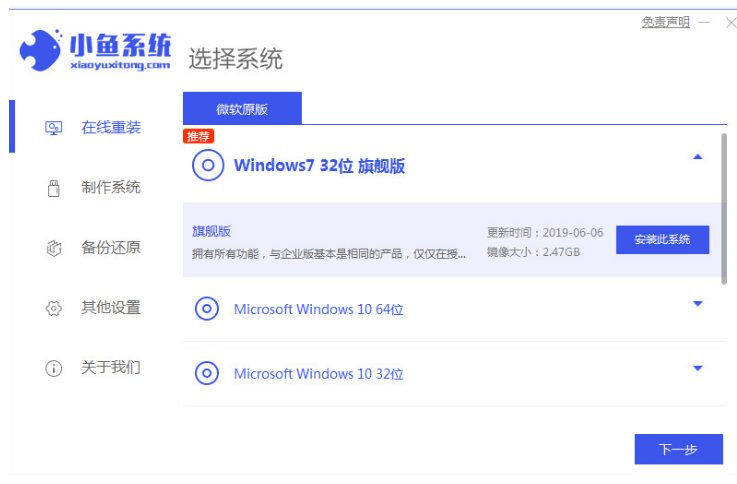
2、选择需要安装的软件,点击下一步。
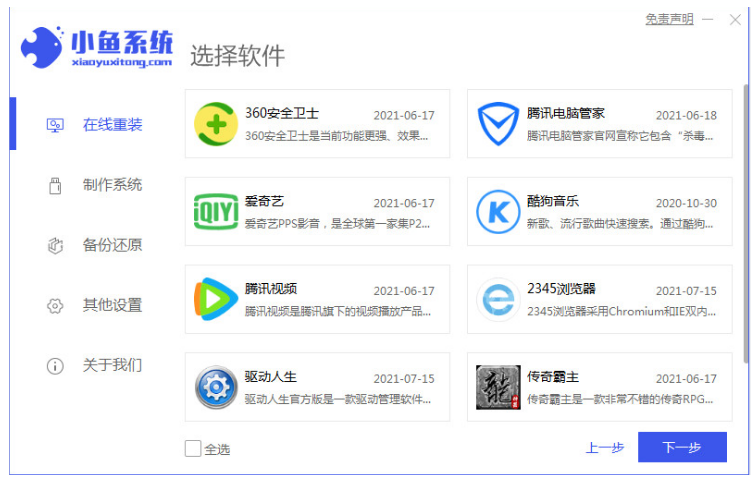
3、等待软件将会自动开始下载win7系统镜像资料以及驱动等等。
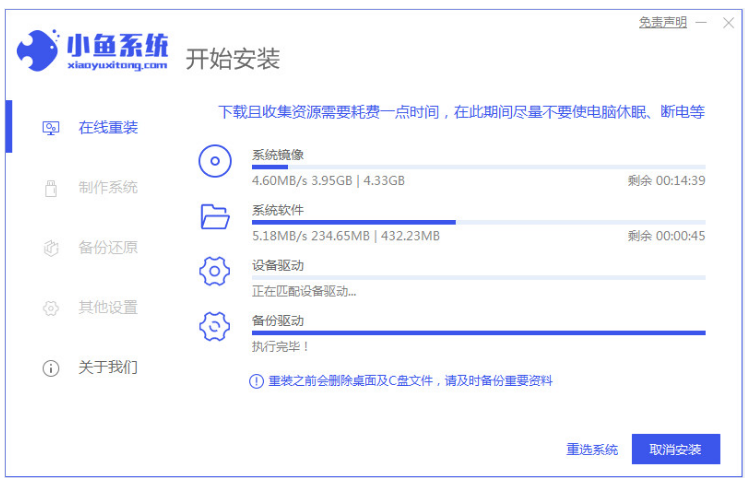
4、待环境部署完毕之后,点击立即重启。

5、选择第二项按回车键进入到xiaoyu-pe系统。
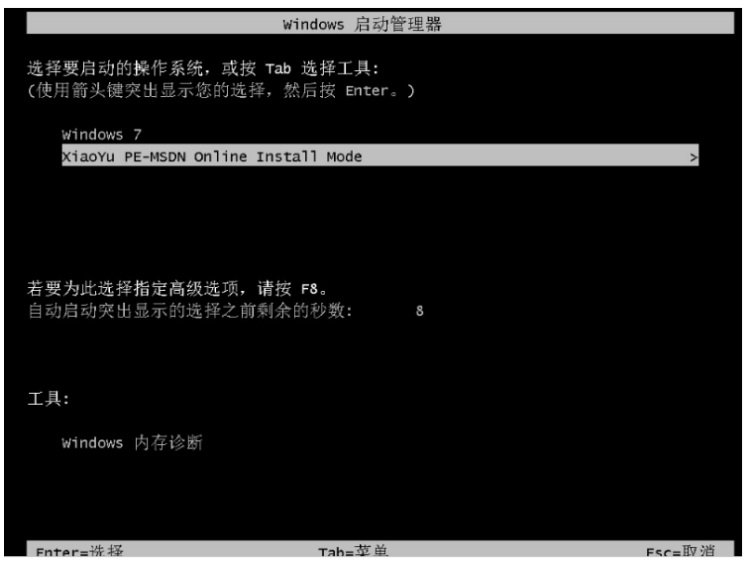
6、在pe系统内,小鱼软件会自动开始安装win7系统,无需任何操作。
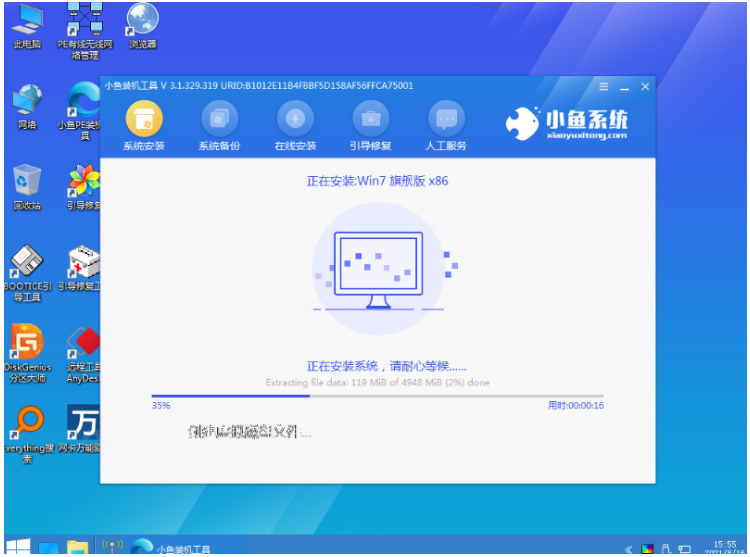
7、等待安装完成后,点击立即重启,最后进入到win7系统桌面重装系统win7完成。
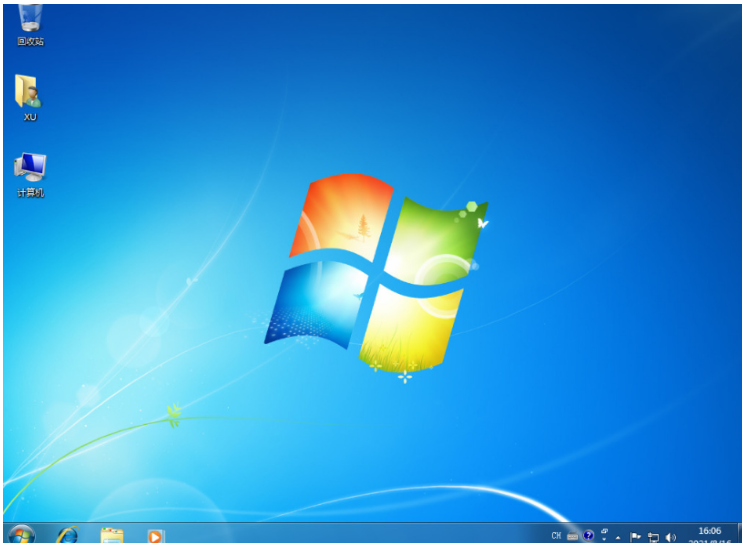
方法二:魔法猪一键重装系统工具给笔记本在线重装win7系统
1.首先下载安装魔法猪一键重装系统软件,打开软件,选择需要安装的系统,点击安装此系统。

2.进入界面开始下载系统镜像文件及驱动设备。

3.安装完成之后,点击立即重启。

4.重启后进入到启动项页面,选择第二个选项按回车键进入系统。
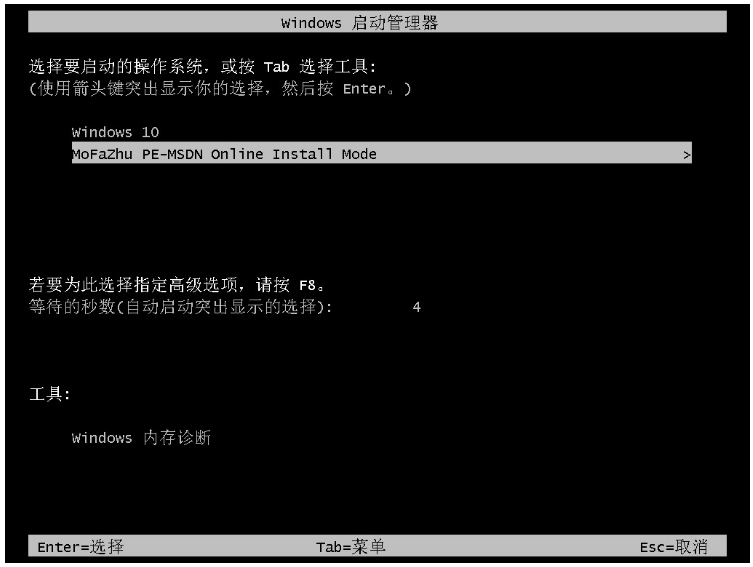
5.进入到桌面,装机软件将会开始安装系统镜像文件。
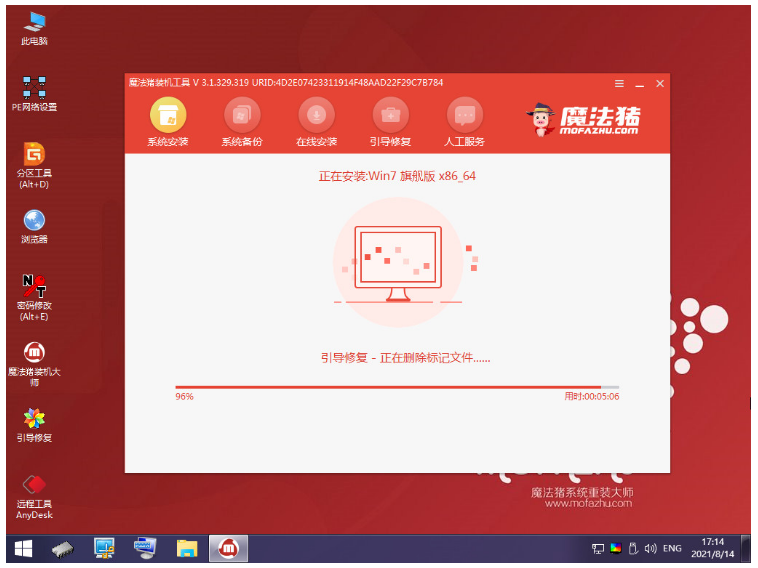
6.选择系统盘的目标分区c盘即可。

7.重启电脑,进入到系统页面,电脑重装系统win7完成。

总结:
方法一:小鱼一键重装系统工具给笔记本在线重装win7系统
1、打开小鱼一键重装系统工具。
2、在线重装界面中,选择系统,点击安装。
3、小鱼装机软件将会自动安装,直到提示系统安装成功后重启电脑。
4、重启后直至进入新的win7系统桌面重装成功。
方法二:魔法猪一键重装系统工具给笔记本在线重装win7系统
1.打开魔法猪软件,选择要安装的系统。
2.下载系统镜像文件及驱动设备。
3.安装完成后,重启电脑,选择第二个选项进入系统。
5.重启后进入到系统桌面重装完成。
 有用
26
有用
26


 小白系统
小白系统


 1000
1000 1000
1000 1000
1000 1000
1000 1000
1000 1000
1000 1000
1000 1000
1000 1000
1000 1000
1000猜您喜欢
- 系统之家官网win7系统怎么样..2022/04/12
- 电脑快捷键,小编教你电脑常用的快捷键..2018/04/19
- 怎么用打印机打印非标准的纸张,小编教..2017/12/27
- win7激活密钥激系统活教程2023/04/12
- 小马激活工具Win7旗舰版永久激活教程..2022/05/22
- 详解win7和win10哪个占用c盘大..2021/06/18
相关推荐
- 专注于win7纯净版64位系统下载..2021/12/06
- 区域中找不到无线网络,小编教你怎么解..2018/06/12
- windows7一键还原在哪里2020/08/18
- 电脑系统怎么一键重装win72022/12/08
- 您的游戏环境异常,小编教你游戏环境异..2018/01/18
- win7系统纯净版下载安装教程..2022/12/23

















